Monet meistä viettävät paljon tunteja meidän Windows 10 tietokoneet, joko työskentelevät tai vapaa-ajallamme. Toisinaan voimme kuitenkin löytää valitettavan uutisen, että se käynnistyy uudelleen odottamatta, mikä muuttuu ongelmaksi.
Varmasti enemmistö on tapahtunut useammalla kuin yhdellä kertaa, tarkoitamme, että työskentelet jotain tietokoneella ja yhtäkkiä se käynnistyy uudelleen yhtäkkiä. Tämä on erittäin ärsyttävää ja siitä voi tulla vakava ongelma.
Tämä johtuu siitä, että tärkeiden tietojen menettämisen lisäksi se voi vahingoittaa vakavasti työtä. Siksi välttääksemme suuria pahoja, haluamme välttää niitä odottamattomat uudelleenkäynnistykset Windows 10.
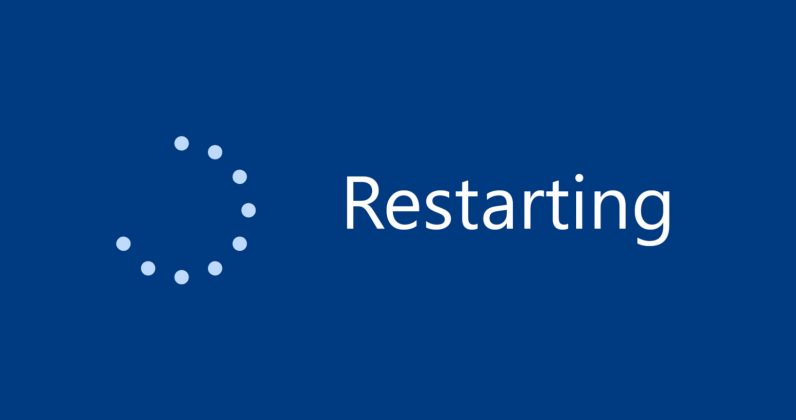
Tähän voimme käyttää useita vinkkejä, jotka aiomme antaa sinulle jäljempänä tähän kaikkeen. Aluksi ensimmäinen asia, joka meidän pitäisi tietää, ovat syyt näennäisesti satunnaisille tapahtumille.
Muista, että jos näin tapahtuu niin usein, siis Windows 10 PC käynnistyy uudelleen odottamatta, se on jostain syystä. Kuten tiedät, tämä on vika, jota ei pitäisi tapahtua, jos kaikki meni hyvin, joten jotain tapahtuu joko ohjelmisto- tai laitteistotasolla.
Yksi yleisimmistä syistä näille tapahtumille on nyt järjestelmän päivitykset. Muista, että Windows 10 vastaanottaa monia päivityksiä, jotka korjaavat virheet ja toisinaan tuovat uusia piirteet.
Lisäksi sinun pitäisi tietää, että jotkut näistä päivityksistä vaativat sitä Windows olla suljettu asennusta varten. Siksi, jos haluamme varmistaa, että nämä päivitykset ja uudelleenkäynnistykset eivät estä työtämme, katsotaanpa, mitä voimme tehdä.
Estä Windows 10 uudelleenkäynnistystä päivitysten asentamiseksi
Tässä vaiheessa sanotaan, että Windows sisältää ohjelmointitoiminnon näiden asioiden välttämiseksi. Siksi voimme käyttää tätä aikatauluun, jolloin päivitykset johtavat uudelleenkäynnistykseen. Ja jos emme määritä tätä oikein, Windows 10 ottaa vapauden käynnistyy automaattisesti uudelleen asentaaksesi päivitykset.
Se on jotain, mitä voimme tehdä Windows 10 Configuration -sovelluksella. Siksi pääsemme siihen käytämme Win + I-avaimen yhdistelmää ja olemme Päivitys ja suojaus -osa.
Tässä vaiheessa ensimmäinen asia, joka meidän on tehtävä, on muuttaa aktiivisia tunteja, jolloin haluamme Windows 10: n käynnistyvän uudelleen. Joten, mitä teemme, on luoda työaikaan perustuva aikataulu, jotta tiimi ei häiritse meitä.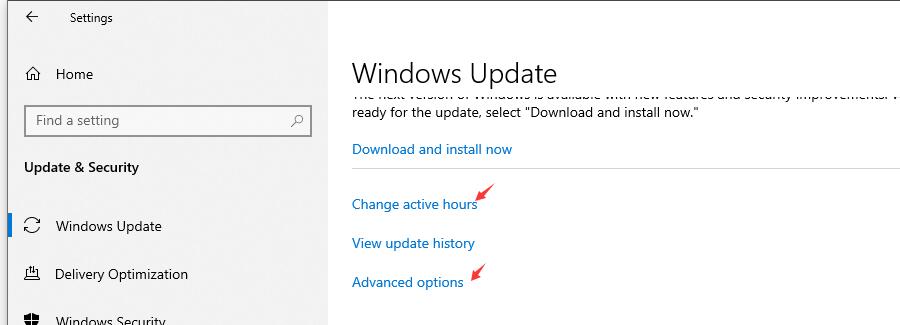
Saavutamme tämän Kokoonpano-ikkunan Aktiiviset tunnit -osiosta. Täten, mukauttamalla tätä osaa, Windows saa tietoja kunkin käyttäjän aktiivisista tunneista ja tietää ajan, jolloin laitetta käytetään päivittäin.
Samoin meidän on myös tiedettävä, että voimme keskeyttää päivitykset jopa 7 päivää. Tämän ansiosta saamme, että Windows 10 ei käynnisty uudelleen tuolloin mahdollisesti saapuvien päivitysten vuoksi. Myöhemmin, kun olemme suorittaneet tietyn työn, voimme asentaa ne kaikki kerralla.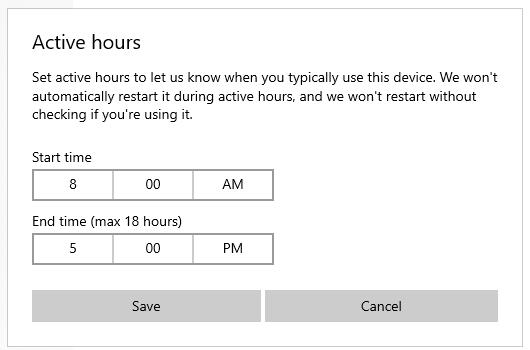
Kaikki riippuu kunkin tarpeista, mutta jos meillä on intensiivinen ja tärkeä työ, joka kestää useita päiviä, tämä on hyvä vaihtoehto. Tietenkin Päivitykset ja suojaus -osiossa näemme myös osan Lisäasetukset.
Täällä näemme muita tapoja hallita päivitysten asennusta ja tietokone käynnistyy uudelleen. Siksi meidän on esimerkiksi poistettava toiminto, joka käynnistää laitteen uudelleen mahdollisimman pian päivityksen asentamiseksi. Lisäksi voimme kertoa Windows 10: lle, että päivityksiä ei ladata ja asennettu enintään 35 päivään.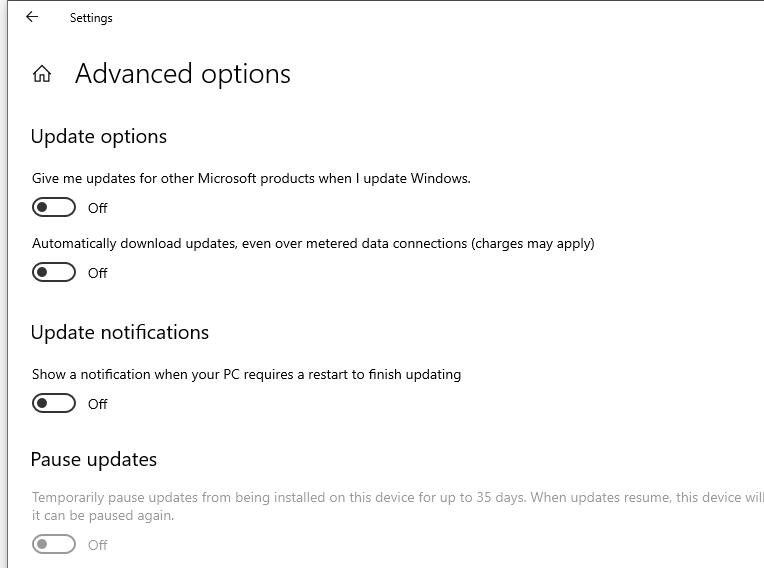
Muut syyt miksi tietokoneesi käynnistyy uudelleen
Mutta nämä käyttöjärjestelmän päivitykset eivät ole ainoa syy siihen, että Windows 10 käynnistyy uudelleen itsestään. Meidän on myös oltava hyvin varovaisia, että laitteet sinänsä ovat asianmukaisesti tuuletettuja. Muuten tietokone saattaa sammua äkillisesti, jos se havaitsee ylikuumentaa.
Tämä tekee sekä kannettavista että työasemista laajennettavissa. Siksi parasta, mitä voimme tehdä, on varmistaa, että laitteiden tuuletusaukkoja ei peitetä ja että sisäiset tuulettimet toimivat oikein.
Toinen mahdollinen syy näille uudelleenkäynnistyksille voi olla kriittinen järjestelmä virheet, jonka seurauksena tietokone sammuu automaattisesti. Sanomalla, että Windows 10 oletuksena käynnistyy uudelleen automaattisesti, kun tapahtuu vakava virhe, vaikka voimme aina poistaa tämän vaihtoehdon käytöstä ja nähdä, miten tietokone reagoi. Tätä varten meidän on ensin avattava File Explorer ja napsauta hiiren kakkospainikkeella tätä laitetta valitaksesi Ominaisuudet-vaihtoehdon.
Napsauta sitten Järjestelmän lisäasetukset ja Käynnistä ja palauta -osiossa voimme jo deaktivoida automaattisen uudelleenkäynnistyksen järjestelmässä tapahtuvan virheen jälkeen.
Sanoa, että tämäntyyppiset epäonnistumiset voivat tapahtua monista syistä, joista monet johtavat pelottavaan siniset kuvakaappaukset. Jos haluamme, että Windows 10 ei käynnisty uudelleen vasta, kun a BSOD, teemme niin deaktivoimalla juuri mainitun.
Vaihtamalla kolmanneksi, nämä odottamattomat uudelleenkäynnistykset voivat tapahtua jonkinlaisen yhteensopimattomuuden kanssa osat. Jos olemme juuri asentaneet jotain uutta tietokoneeseen joko sisäisesti tai kautta USBesimerkiksi se voi olla syy uudelleenkäynnistyksiin.
